
Taula de continguts:
- Autora John Day [email protected].
- Public 2024-01-30 08:16.
- Última modificació 2025-01-23 14:38.

Torneu a utilitzar aquest iPod mini vell o trencat de forma fresca, dolça i lleugerament menta. Fins i tot és possible que tingueu la mateixa funda de color.
Pas 1: l'adquisició i la idea

Potser us heu assegut al vostre iPod preferit i heu trencat la pantalla. Potser el cas es va ratllar i es va trencar quan el cap de setmana passat estaves a la justa de la cadira a les 3 de la matinada. Sigui com sigui, no teniu una màquina de melodies dolces, però teniu un excel·lent dispositiu d'emmagatzematge de dades.
Vaig adquirir aquest iPod mini a un amic. La pantalla estava trencada i els botons ja no funcionaven correctament. De fet, ell mateix havia retirat la major part de la carcassa, per tant, en aquest departament manca documentació fotogràfica. Sabent sobre la capacitat d'emmagatzematge de fitxers de l'iPod, l'opció òbvia era fer un disc dur portàtil de quatre gigabytes súper dolç.
Pas 2: Gestió de programari

En connectar qualsevol iPod a l'ordinador, iTunes s'obre automàticament. A Apple li agrada que els iPods s’actualitzin a través d’iTunes, sobretot per simplificar les coses per a l’usuari al meu parer, però en aquest cas hem de mirar les seves capacitats d’emmagatzematge. A causa de la meva habitació actualment desorganitzada, els passos següents es demostraran amb un iPod de tercera generació, no amb l'iPod mini esmentat anteriorment.
Pas 3: habilitar l'ús del disc

Al pas anterior, la casella de selecció "Activa l'ús del disc" es deixa sense marcar. Quan ho marqueu, apareixerà un quadre d’advertència que us informarà de la possibilitat de la destrucció en cas de treure l’iPod de la connexió de l’ordinador sense expulsar-lo manualment. Peasey fàcil, pots fer-ho. Dispara!
Pas 4: fitxers


Després d'haver activat l'ús del disc, haureu d'esperar que l'iPod acabi d'actualitzar-se automàticament abans de treure'l de la connexió amb l'ordinador. Després de cada actualització automàtica, l'iPod és expulsat immediatament de l'ordinador per iTunes, d'aquí el recordatori de la necessitat d'expulsar-vos. Un cop desconnectat l'iPod, la propera vegada que el torneu a connectar a l'ordinador hauria d'aparèixer a l'escriptori o al dispositiu "El meu ordinador" al Windows. Ara podeu posar-hi fitxers. Tingueu en compte que Apple va fer una bona feina amagant la carpeta que tenia la vostra música al vostre iPod. Si activeu l'ús del disc per si sol, no us permetrà moure la música importada per iTunes al Finder o fora d'iTunes. Per recuperar fitxers de cançons d'un iPod trencat, proveu de cercar versiontracker per obtenir un programa que us ajudi a l'ordinador.
Pas 5: la bateria i el maquinari


Una inspecció més detallada de l’iPod mini revela les dues parts més pesades i voluminoses de la màquina: el disc dur i la bateria. El disc dur (que diu "Microdrive") és evident que necessiteu emmagatzemar fitxers. No obstant això, l’iPod funcionarà sense la bateria (l’altra cosa quadrada blava) si, i només si, està connectat mitjançant un cable d’iPod firewire. Si l'iPod que utilitzeu és un mini, segur que podeu eliminar la bateria completament, però confieu en tenir una connexió firewire a tots els ordinadors en què vulgueu utilitzar-lo. Us recomano que mantingueu aquest bebè allà dins.
Pas 6: carcassa



La carcassa és un tema d’atac difícil, però divertit. Cal que el material utilitzat tingués la mida adequada i prou flexible com per tallar una escletxa per a la connexió de l’iPod.
Vaig decidir que utilitzar una caixa metàl·lica sense revestiment interior podria crear connexions no desitjades i possiblement que arruïnessin el dispositiu a la placa de circuits. Això va eliminar un cas de refresc. Originalment, com podeu veure a les fotos, utilitzava una simple funda de cartró amb cinta adhesiva per subjectar el dispositiu. Va fer el truc, però vaig continuar havent de tallar la cinta escocesa per mostrar la meva feina. Massa feina. Finalment vaig descobrir que una funda de goma Orbit té precisament la mida adequada per a un mini despullat. És flexible. S'obre fàcilment, però es pot tancar amb cinta adhesiva per evitar relliscades accidentals. Fins i tot es presenta en diferents colors, similars a la carcassa original del mini, i als vostres amics els agrada encara més quan regaleu inexplicablement tot un paquet de xiclet. Tot plegat força dolç. Assegureu-vos que ningú la llença pensant que és un paquet normal de xiclets. Potser és el que em va passar a la meva …
Recomanat:
Gum Mouse !!!: 7 passos

Gum Mouse !!!: bé, anava a ser un ratolí altoide, però no tenia cap cas. Així que vaig fer servir paquet de goma orbita. Espereu gastar-hi diners, ja que els ratolins poden ser una mica cars. Els resultats van ser fantàstics, tothom pensa que és increïble. Connecteu-lo i tingueu una bona imatge
Funda per a Ipod Five Gum nova i millorada (PER NANO 3G): 5 passos

Funda per a Ipod de cinc gomes nova i millorada (PER NANO 3G): Tomcat94 ha publicat recentment una funda per a iPod feta d’un embolcall de cinc goma. Bé, vaig decidir fer alguna cosa semblant, però per a un Ipod Nano
Rotlle de paper higiènic Flash Drive "The Flush Drive": 6 passos

Rotlle de paper higiènic Flash Drive "The Flush Drive": Oh noes! Ja no tinc paper higiènic! Però … en lloc de llençar el rotlle buit, per què no el reutilitzeu?
Projecte 5 Gum Ipod 3G: 6 passos
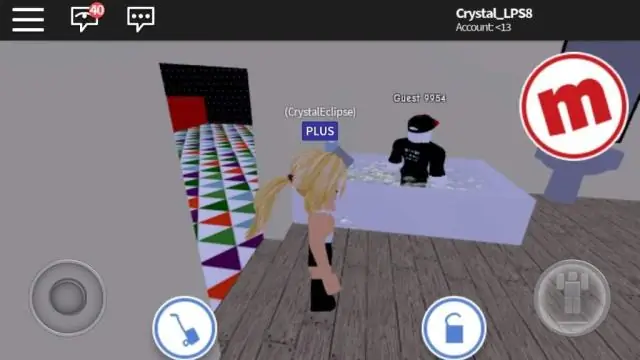
Projecte 5 Gum Ipod 3G: Heus aquí la meva petita versió d'un suport per a iPod de 5 gomes. Com es pot notar que els altoides estan connectats a la 5 goma. (Em vaig sentir com el dolç que feia això!) Així que com podeu veure, la part més complicada seran els altoides. Al cap i a la fi, és una mica
Fer una unitat USB Gum: 4 passos

Creació d'una unitat USB Gum: Hola, us mostraré com fer una unitat USB Gum d'un paper de xiclet
